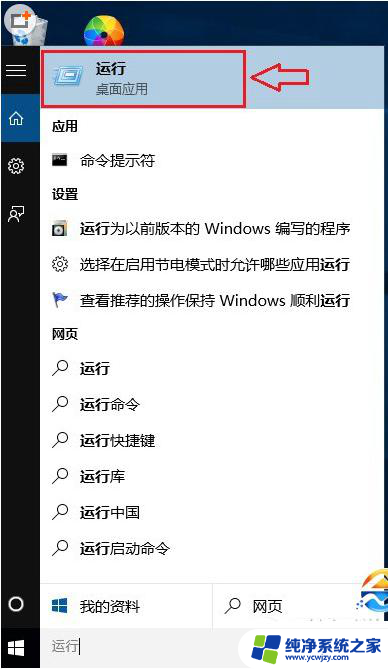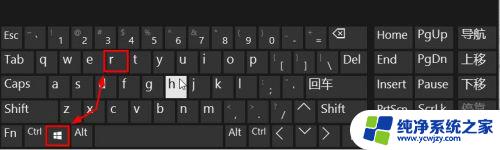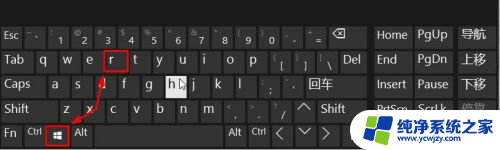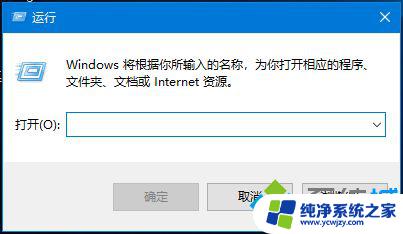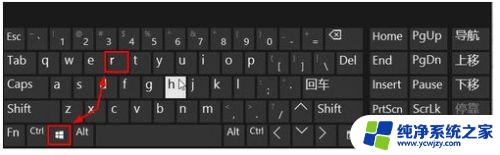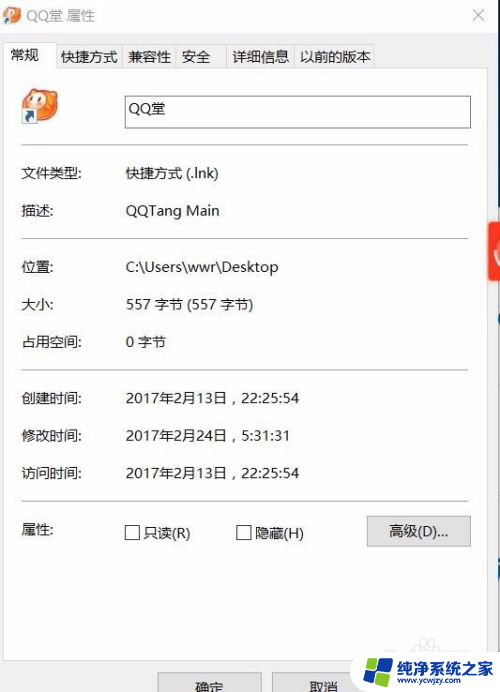win10 run在哪里 Win10如何打开运行对话框
win10 run在哪里,Win10是微软公司推出的最新操作系统版本,它在许多方面都有着令人惊喜的改进和功能,对于一些新手用户来说,他们可能会对Win10中某些常用功能的位置和操作方式感到困惑。其中一个常见的问题就是运行对话框的位置和如何打开它。运行对话框是一个十分实用的工具,它可以让我们快速运行某些程序、命令或者访问一些系统资源。让我们一起来了解一下Win10中运行对话框的位置以及如何打开吧!
步骤如下:
1.方法一:我们可以同时按下键盘的“Win键+R”打开电脑运行窗口。
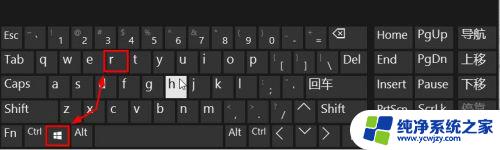
2.这样我们就可以快速的打开电脑运行窗口,然后使用即可。
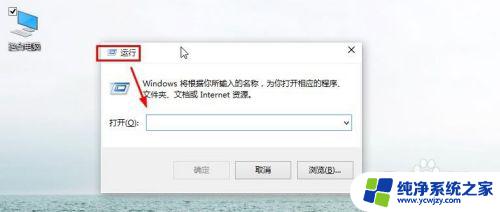
3.方法二:我们还可以按下键盘的“CTRL+X”键,然后出现界面点击运行。
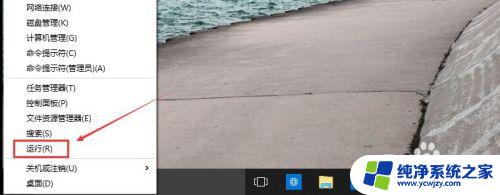
4.方法三:当然我们还可以在这里的搜索框中直接输入运行进行搜索。
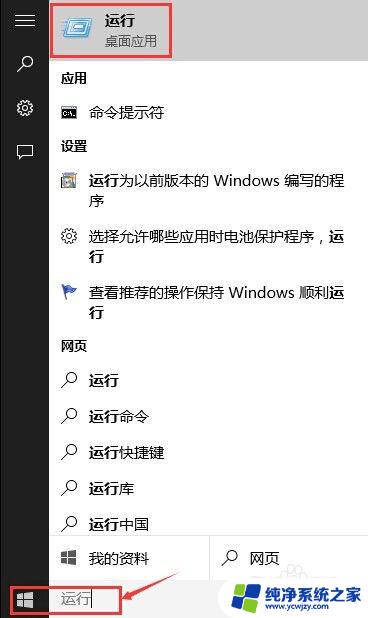
5.方法四:我们可以点击开始菜单,然后打开所有应用。
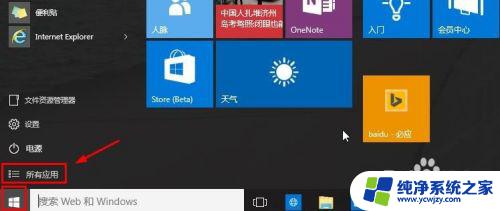
6.然后在windows系统中,找到运行按钮打开。
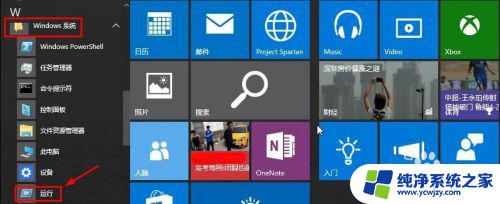
7.当然对于我们来说,以后使用的方便。我们这里可以在运行上单击鼠标右键,将运行固定到开始菜单屏幕。
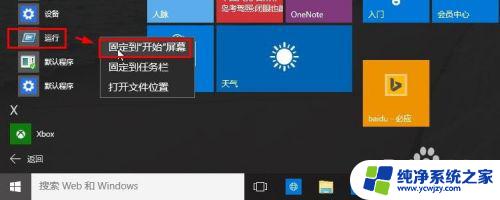
8.这样对于我们以后的使用是不是更方便些呢。
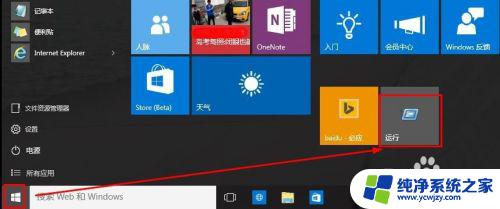
以上是关于win10运行位置的全部内容,如果您遇到此类问题,可以按照小编的方法进行解决,希望本文能够对大家有所帮助。